
🎞️ Google Vids:AI 協作影片創作工具
🌟 工具定位
Google Vids 是一款結合 Gemini AI 的 智慧影片編輯平台。它不像 Veo、Flow 那樣從零生成影片,而是更像 AI 助理+簡報式影片製作工具,特別適合用於 商務簡報、行銷宣傳、教學影片。
🛠️ 核心功能
1️⃣ AI 腳本生成 ✍️
輸入主題或大綱,AI 會自動幫你寫好影片腳本,省下前期規劃的時間。
2️⃣ 自動配音與字幕 🎤
- 系統能幫影片加上 多語系配音(含 AI Avatar 人聲演示)。
- 自動生成字幕,方便國際化應用。
3️⃣ 模組化影片編輯 🎬
- 內建各種 模板、動畫、轉場特效。
- 可快速拼接文字、圖片、影片,輸出簡潔專業的成品。
4️⃣ 圖片與圖像動畫化 🖼️
- 搭配 Google Veo/Imagen,可將靜態圖片轉換成短片或動畫。
5️⃣ 多人協作 🤝
- 與 Google Workspace 整合(Docs、Slides、Drive)。
- 團隊成員能同步編輯與評論,適合公司內部協作或跨國團隊使用。
 🎯 適合使用的場景
🎯 適合使用的場景
- 📢 行銷推廣:製作品牌影片、活動宣傳片。
- 🎓 教育教學:老師可用 Vids 製作教材影片、教學模組。
- 💼 企業簡報:將數據、內容快速轉換成簡潔的視覺化影片。
- 👥 團隊訓練:新人培訓、SOP 操作教學影片。
🆓 免費與付費說明
- 免費版(基礎體驗)
- 可使用部分模板與腳本生成功能。
- 影片長度、輸出格式有限制。
- 適合體驗與小規模使用。
- 付費版(AI Pro / Ultra 訂閱)
- AI Pro(約 $19.99/月):可完整使用 AI 腳本、配音、字幕功能,每月有生成額度。
- AI Ultra(約 $249.99/月):無限生成,支援 Veo、Imagen 整合,適合企業或高頻使用。
✅ 總結
Google Vids 就像是一個 AI 助理+影片編輯器:
- 不需專業剪輯技巧,也能快速生成專業影片。
- 適合 商務簡報、行銷推廣、教學影片 等場合。
- 若要高度創意與影片質感,可結合 Veo(短片生成)+Flow(電影級場景)+Imagen(圖片素材),打造完整影片生態系。

🎞️ Google Vids 操作重點與技巧
1️⃣ 建立專案與腳本 ✍️
- 操作說明:
- 開啟 Google Vids ➝ 新建專案 ➝ 輸入主題或大綱。
- AI 會自動生成腳本(包含段落標題與旁白建議)。
- 技巧:
- 在提示詞(Prompt)中加入 目標觀眾(如學生、客戶、主管),生成的內容會更精準。
- 若要符合品牌調性,可加入關鍵字(如「專業、活潑、親切」)。
2️⃣ 選擇模板與結構 🎬
- 操作說明:
- 系統提供多種影片模板(教育、行銷、簡報)。
- 拖拉式編輯,快速插入文字、圖片或影片。
- 技巧:
- 使用 簡報型模板,可快速轉換 PPT 內容成影片。
- 若要強化重點,建議每段影片不超過 30 秒,保持簡潔。
3️⃣ 加入配音與字幕 🎤
- 操作說明:
- 選擇 AI 聲音(男女聲、多國語言),自動生成旁白。
- 同步生成字幕,支援多語系。
- 技巧:
- 使用 語速調整 功能,讓旁白更符合教學或簡報節奏。
- 多語字幕可提升 國際市場行銷力。
4️⃣ 圖片與動畫效果 🖼️
- 操作說明:
- 上傳圖片 ➝ 系統可自動加上動畫效果。
- 可搭配 Imagen 生成圖片素材,再放入影片中。
- 技巧:
- 圖片建議使用高解析度,效果會更專業。
- 插入 Logo 或品牌色彩,提升影片識別度。
5️⃣ 團隊協作 🤝
- 操作說明:
- 影片可與 Google Docs、Slides、Drive 整合。
- 支援多人同時編輯與留言。
- 技巧:
- 建立 專案資料夾,讓團隊成員集中管理影片素材。
- 利用 版本紀錄 功能,方便回溯修改。
6️⃣ 輸出與分享 📤
- 操作說明:
- 完成後可直接輸出影片(MP4)或分享到 YouTube、Google Drive。
- 技巧:
- 若用於社群行銷,建議輸出 直式 9:16 格式,適合 TikTok、Reels、Shorts。
- 若用於簡報,建議輸出 橫式 16:9,搭配簡潔字體與圖像。
✅ 總結
Google Vids 的操作核心在於 AI 腳本 ➝ 模板選擇 ➝ 配音字幕 ➝ 協作輸出。
📌 使用技巧:
- 提示詞要「精準+指定風格」。
- 模板選擇「簡潔+符合用途」。
- 善用字幕與語音,讓影片更專業、更具行銷力。


🎞️ Google Vids 操作六步驟
1️⃣ 建立專案 ✍️
- 開啟 Google Vids,點選「新建專案」。
- 輸入影片主題或大綱,AI 會自動生成腳本草案。
✨ 技巧:在提示詞中加入「目標觀眾+影片風格」,生成內容會更貼近需求。
2️⃣ 選擇模板 🎬
- 系統提供多種影片模板(行銷、教育、簡報)。
- 拖拉式編輯,可快速套用風格。
✨ 技巧:簡報型模板適合商務,活潑型模板適合社群短片。
3️⃣ 插入素材 🖼️
- 可加入文字、圖片、影片片段。
- 搭配 Imagen 生成圖片,或用 Veo 加入短片素材。
✨ 技巧:圖片盡量高清,並加入 Logo 與品牌色,提升專業度。
4️⃣ 加入配音與字幕 🎤
- 選擇 AI 聲音(男女聲、多語言),自動生成旁白。
- 自動產生字幕,支援國際化。
✨ 技巧:調整語速,字幕保持簡潔,方便觀眾快速吸收。
5️⃣ 團隊協作 🤝
- 影片可與 Google Docs、Slides、Drive 整合。
- 支援多人同步編輯與留言。
✨ 技巧:建立專案資料夾集中素材,善用版本紀錄追蹤修改。
6️⃣ 輸出與分享 📤
- 完成影片後可輸出 MP4,或直接分享到 YouTube / Drive。
- 可選擇直式 (9:16) 或橫式 (16:9) 格式。
✨ 技巧:- 社群行銷 ➝ 用直式 9:16(適合 TikTok、Reels、Shorts)。
- 簡報教學 ➝ 用橫式 16:9(適合投影與簡報)。
✅ 總結
Google Vids 操作只要記住六步驟:
建立專案 ➝ 選擇模板 ➝ 插入素材 ➝ 配音字幕 ➝ 團隊協作 ➝ 輸出分享。
👉 透過 AI 輔助,即使沒有影片剪輯基礎,也能快速製作專業內容! 🎯



相關商品
蔡翼帆老師 #翼帆所有課程 #all社群行銷課程 #all影片行銷課程 #PPT介紹
🎓 蔡翼帆老師 #翼帆所有課程 導覽清單👉 #all社群行銷課程|👉 #all影片行銷課程|👉 #網站+變現系統課程🔹 一、#all社群行銷課程(打造私域、變現引流)課程名稱內容簡介特別適合✅ LINE社群經營與變現班LINE OA、社群機器人、互動腳本、自動推播教學想打造「專屬鐵粉圈」者✅ FB社團精準互動術社團活動設計、用戶黏著與裂變工具社團主/導師/內容創作者✅ 社群分潤行銷實戰整合LINE/FB+BossMall商品分潤系統沒產品但想變現的創作者✅ 一對一社群策略診斷客製化社群經營模型設計(60分鐘)品牌方/個人IP建構者 🔖 特色: 所有課程結合實作陪跑、LINE範本+導流流程,直接..
新創夥伴流程 #擬定合作流程 #初創合作模式說明討論 #投入說明
🚀 歡迎加入我們的創業夥伴圈!一同共創成功之路! 🌟 工作說明:攜手打造共贏未來!1️⃣ 🤝 確認核心夥伴:與團隊建立牢固的合作關係,共同迎接挑戰,開創未來!2️⃣ 💰 資金投入:依資金比例分配股份,公平透明,讓每一分努力都能獲得回報!3️⃣ 🔧 技術與工作投入:您的技術與才華將轉化為股份與價值,讓貢獻成為事業的基石!4️⃣ 📋 工作內容:💡 技術支持: 專業的技術力量,助力創新!📈 業務開發: 開拓市場新機會,共享成功紅利!⚙️ 營運管理: 高效管理,實現業務突破! 🌈 服務流程說明:從0到1,讓合作無縫進行!1️⃣ 📞 需求溝通:一對一深度交流,了解您的資源與目標,讓期待轉化為行動!2️..
標籤: Google Vids:AI 協作影片創作工具 #操作說明, 網路行銷專家, ☻AI影片/混剪網頁設計, 高雄購物平台, 高雄地頭龍, 高雄行銷
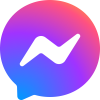


-400x400.jpg)
-74x74.jpg)
-74x74.jpg)
-74x74.jpg)
-74x74.jpg)
38-74x74.jpg)
-74x74.jpg)
20-260x260.jpeg)
-260x260.png)